學習在win7中增加虛擬記憶體的方法
前兩天,有用戶問小編,什麼是虛擬內存,作用是什麼等等之類的問題,虛擬內存,就是指當電腦的內存都消耗殆盡時,把硬碟的一部分空間當內存使用,這樣電腦便可以運作更多的軟體了。說到這裡,有用戶就問了,win7要怎麼增加虛擬記憶體呢,為此,小編就為大家整理了win7增加虛擬記憶體的操作教學。
我們都知道當系統的內存不足的時候,電腦就會自動調用硬碟來充當內存,以緩解內存的緊張,這樣可以防止我們在運行一下大的程序的時候系統內存不夠用而導致系統崩潰或死機,那我們該怎麼去設定win7虛擬記憶體?下面,小編就來跟大家分享win7增加虛擬記憶體的方法。
win7如何增加虛擬記憶體
先點選開始功能表按鈕,把滑鼠指向「我的電腦」。然後點選滑鼠右鍵,在彈出的選單中選擇“屬性”
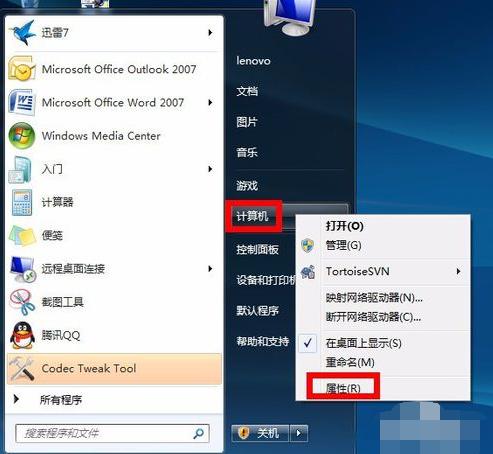
#
win7圖-1
在系統資訊視窗中,點選左邊的「進階系統設定」
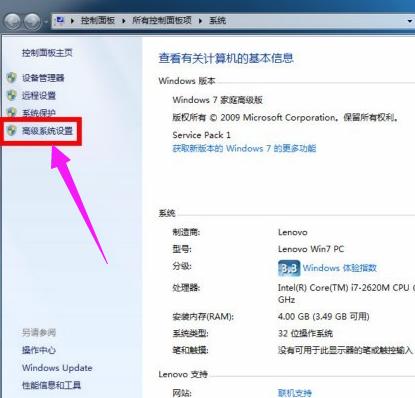
增加虛擬記憶體圖-2
##
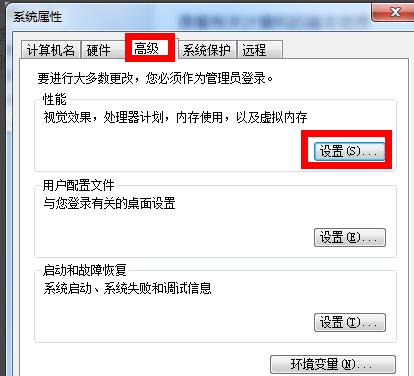 增加虛擬記憶體圖-2
增加虛擬記憶體圖-2
接下來在系統屬性視窗中,選取「進階」選項卡,點選效能下方的「設定」按鈕
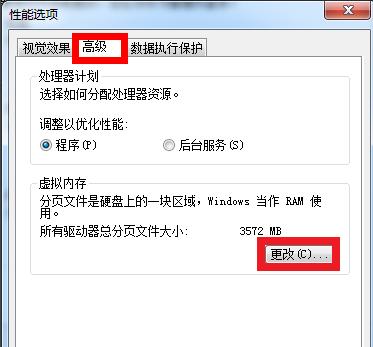 增加虛擬記憶體圖-3
增加虛擬記憶體圖-3
在效能屬性視窗中選取「進階」選項卡,然後點選下方的「變更」按鈕
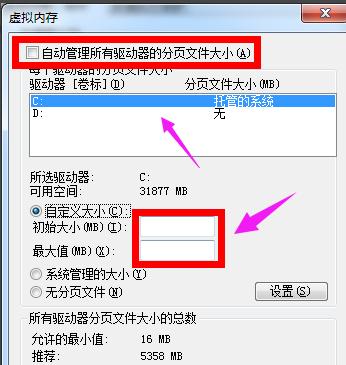 win7圖-4
win7圖-4
接下來,就可以設定虛擬記憶體的大小了。先取消「自動管理所有磁碟機分頁檔案大小」前面的小勾,然後再選取「自訂大小」
#
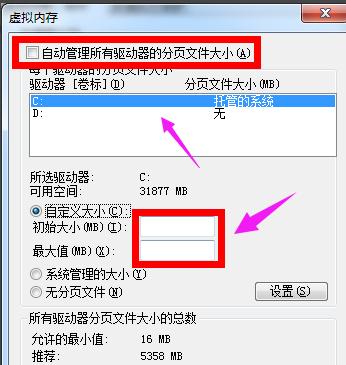 虛擬內存圖-5
虛擬內存圖-5
在設定虛擬記憶體大小的時候,不是越大越好。應該根據我們的實際實體記憶體來設置,一般是物理實際記憶體的1.5倍左右。例如我的電腦記憶體是2G的,建議設定虛擬記憶體的大小在2048M到4096M,輸入完成以後,點選「設定」按鈕
#虛擬記憶體圖-6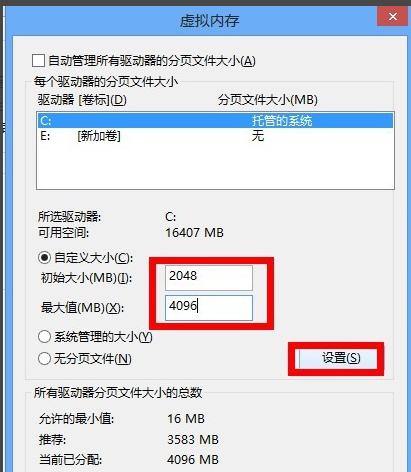
#增加虛擬記憶體圖-7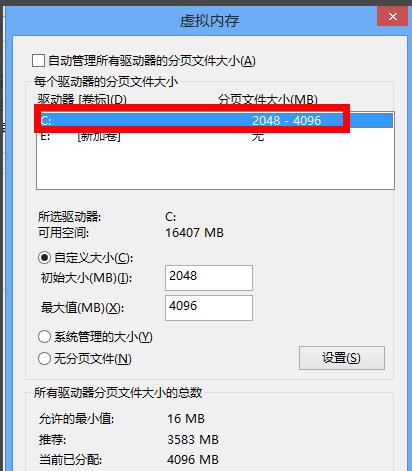
增加虛擬記憶體圖- 8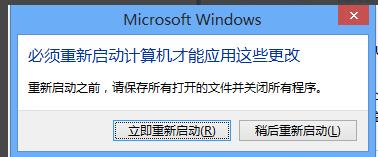
記憶體圖-9
以上就是win7增加虛擬記憶體的操作流程了。
以上是學習在win7中增加虛擬記憶體的方法的詳細內容。更多資訊請關注PHP中文網其他相關文章!

熱AI工具

Undresser.AI Undress
人工智慧驅動的應用程序,用於創建逼真的裸體照片

AI Clothes Remover
用於從照片中去除衣服的線上人工智慧工具。

Undress AI Tool
免費脫衣圖片

Clothoff.io
AI脫衣器

Video Face Swap
使用我們完全免費的人工智慧換臉工具,輕鬆在任何影片中換臉!

熱門文章

熱工具

記事本++7.3.1
好用且免費的程式碼編輯器

SublimeText3漢化版
中文版,非常好用

禪工作室 13.0.1
強大的PHP整合開發環境

Dreamweaver CS6
視覺化網頁開發工具

SublimeText3 Mac版
神級程式碼編輯軟體(SublimeText3)
 大內存優化,電腦升級16g/32g內存速度沒什麼變化怎麼辦?
Jun 18, 2024 pm 06:51 PM
大內存優化,電腦升級16g/32g內存速度沒什麼變化怎麼辦?
Jun 18, 2024 pm 06:51 PM
對於機械硬碟、或SATA固態硬碟,軟體運轉速度的提升會有感覺,如果是NVME硬碟,可能感覺不到。一,註冊表導入桌面新建一個文字文檔,複製貼上如下內容,另存為1.reg,然後右鍵合併,並重新啟動電腦。 WindowsRegistryEditorVersion5.00[HKEY_LOCAL_MACHINE\SYSTEM\CurrentControlSet\Control\SessionManager\MemoryManagement]"DisablePagingExecutive"=d
 Win7工作列不顯示圖示怎麼辦? 電腦工作列圖示消失的解決辦法
Jun 09, 2024 pm 01:49 PM
Win7工作列不顯示圖示怎麼辦? 電腦工作列圖示消失的解決辦法
Jun 09, 2024 pm 01:49 PM
最近有不少使用Win7系統的用戶,發現工作列中的圖示突然消失不見了,導致操作起來非常不方便,又不清楚具體如何解決,本文將為大家帶來Win7系統解決工作列圖示消失的方法吧!原因分析碰到這樣的情況時一般有二種情況:一種是電腦上工作列並不是說真的消退,僅僅掩藏起來了,一種是任務欄確實消失了。方法一:1.有一種情況先要確定,便是當滑鼠落在顯示器最下邊,任務欄就能表明的情況,則可以立即在任務欄點擊滑鼠點擊,挑選「特性」。 2.在開啟的對話框裡將「隱藏工作列」的選擇項目的&
 win7中怎麼清除全部的桌面背景圖片? Win7刪除個人化背景圖片的技巧
Jun 02, 2024 am 09:01 AM
win7中怎麼清除全部的桌面背景圖片? Win7刪除個人化背景圖片的技巧
Jun 02, 2024 am 09:01 AM
Win7系統中,有許多用戶想刪除個人化設定的桌面背景圖片,但不知道如何刪除,本文將帶給大家Win7系統刪除個人化背景圖片的方法。 1.首先,開啟Win7系統的控制面板介面,點選進入到「外觀與個人化」設定;2、接著,在開啟的介面中,點選其中的「變更桌面背景」設定;3、然後,點選下方的「桌面背景」選項;4、隨後,選擇全選,再點選全部清除即可。當然也可以使用在"自訂"下,右鍵單擊要刪除的主題,然後單擊快捷選單上的&q
 消息稱三星電子、SK 海力士堆疊式行動記憶體 2026 年後商業化
Sep 03, 2024 pm 02:15 PM
消息稱三星電子、SK 海力士堆疊式行動記憶體 2026 年後商業化
Sep 03, 2024 pm 02:15 PM
本站9月3日消息,韓媒etnews當地時間昨報道稱,三星電子和SK海力士的「類HBM式」堆疊結構行動記憶體產品將在2026年後實現商業化。消息人士表示這兩大韓國記憶體巨頭將堆疊式行動記憶體視為未來重要收入來源,並計劃將「類HBM記憶體」擴展到智慧型手機、平板電腦和筆記型電腦中,為端側AI提供動力。綜合本站先前報導,三星電子的此類產品叫做LPWideI/O內存,SK海力士則將這方面技術稱為VFO。兩家企業使用了大致相同的技術路線,即將扇出封裝和垂直通道結合在一起。三星電子的LPWideI/O內存位寬達512
 Win7網路發現在哪裡? Win7開啟網路發現功能的技巧
Jun 04, 2024 am 09:02 AM
Win7網路發現在哪裡? Win7開啟網路發現功能的技巧
Jun 04, 2024 am 09:02 AM
許多電腦使用者都知道網路發現是一種網路設置,這個設定會影響電腦是否能夠找到網路上的其他電腦與裝置以及網路上的其他電腦的時候找到電腦,那麼win7系統如何開啟網路發現呢?下面電腦系統之家u盤裝置為大家介紹win7系統開啟網路發現的操作教學。 1.首先,點選桌面工作列的「開始功能表」圖標,選擇開啟「控制台」介面。 2、接著,在開啟的介面中,設定“檢視方式”為“類別”,再選擇進入到“網路和Internet
 三星宣布完成 16 層混合鍵結堆疊製程技術驗證,預計在 HBM4 記憶體大面積應用
Apr 07, 2024 pm 09:19 PM
三星宣布完成 16 層混合鍵結堆疊製程技術驗證,預計在 HBM4 記憶體大面積應用
Apr 07, 2024 pm 09:19 PM
報告稱,三星電子的高層DaeWooKim表示,在2024年韓國微電子和封裝學會年會上,三星電子將完成採用16層混合鍵結HBM記憶體技術的驗證。據悉,這項技術已通過技術驗證。報告也稱,此次技術驗證將為未來若干年內的記憶體市場發展奠定基礎。 DaeWooKim表示,三星電子成功製造了基於混合鍵合技術的16層堆疊HBM3內存,該內存樣品工作正常,未來16層堆疊混合鍵合技術將用於HBM4內存量產。 ▲圖源TheElec,下同相較現有鍵合工藝,混合鍵結無需在DRAM記憶體層間添加凸塊,而是將上下兩層直接銅對銅連接,
 雷克沙推出 Ares 戰神之翼 DDR5 7600 16GB x2 內存套條:海力士 A-die 顆粒,1299 元
May 07, 2024 am 08:13 AM
雷克沙推出 Ares 戰神之翼 DDR5 7600 16GB x2 內存套條:海力士 A-die 顆粒,1299 元
May 07, 2024 am 08:13 AM
本站5月6日消息,雷克沙Lexar推出Ares戰神之翼系列DDR57600CL36超頻內存,16GBx2套條5月7日0點開啟50元定金預售,至手價1299元。雷克沙戰神之翼記憶體採用海力士A-die記憶體顆粒,支援英特爾XMP3.0,提供以下兩個超頻預設:7600MT/s:CL36-46-46-961.4V8000MT/s:CL38-48-49 -1001.45V散熱方面,此內存套裝搭載1.8mm厚度的全鋁散熱馬甲,配備PMIC專屬導熱矽脂墊。記憶體採用8顆高亮LED燈珠,支援13種RGB燈光模式,可
 AI 潮影響明顯,TrendForce 上修本季 DRAM 記憶體、NAND 快閃記憶體合約價漲幅預測
May 07, 2024 pm 09:58 PM
AI 潮影響明顯,TrendForce 上修本季 DRAM 記憶體、NAND 快閃記憶體合約價漲幅預測
May 07, 2024 pm 09:58 PM
根據TrendForce的調查報告顯示,AI浪潮對DRAM記憶體和NAND快閃記憶體市場帶來明顯影響。在本站5月7日消息中,TrendForce集邦諮詢在今日的最新研報中稱該機構調升本季兩類儲存產品的合約價格漲幅。具體而言,TrendForce原先預估2024年第二季DRAM記憶體合約上漲3~8%,現估計為13~18%;而在NAND快閃記憶體方面,原預估上漲13~18%,新預估為15 ~20%,僅eMMC/UFS漲幅較低,為10%。 ▲圖源TrendForce集邦諮詢TrendForce表示,該機構原預計在連續






